Usar assinaturas de calendário do iCloud
As assinaturas de calendário são uma ótima maneira de se manter atualizado sobre feriados, esportes, redes sociais e muito mais. E com o iCloud, você vê todas as assinaturas de calendário em todos os dispositivos.
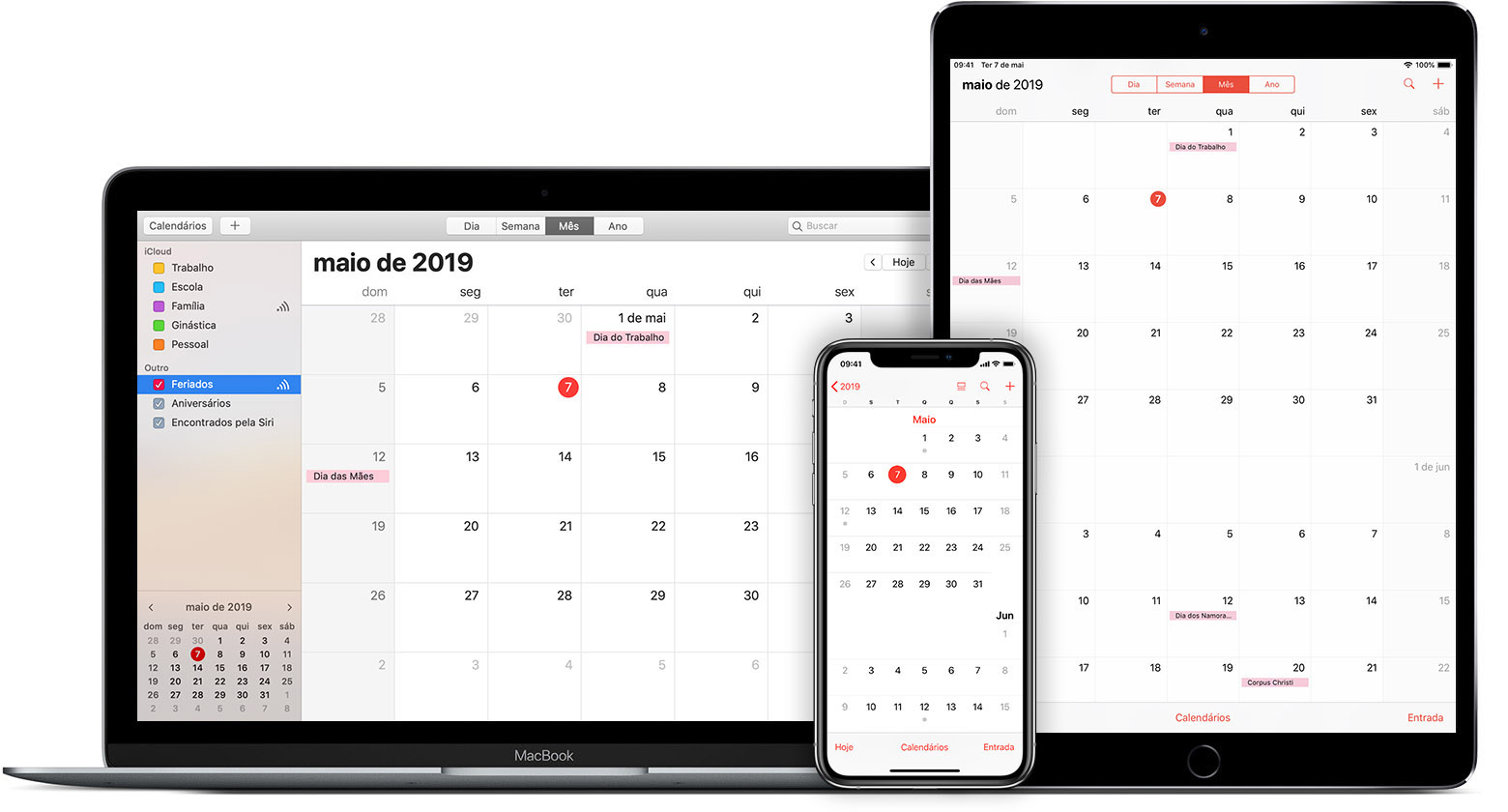
Introdução
Atualize o iPhone, iPad ou iPod touch para a versão mais recente do iOS e o Mac para a versão mais recente do macOS.
Veja se você está com a sessão iniciada no iCloud usando o mesmo ID Apple em todos os dispositivos.
Para ver uma assinatura de calendário em todos os dispositivos, você deve assinar o calendário no Mac primeiro. Se você assinar o calendário no dispositivo iOS, o iCloud não o atualizará nos outros dispositivos.
Configurar uma nova assinatura de calendário do iCloud no Mac
No app Calendário, selecione Arquivo > Nova Assinatura de Calendário.
Insira o endereço da web do calendário e clique em Assinar.
Insira um nome para o calendário e selecione uma cor para ajudar a identificá-lo.
Selecione iCloud no menu Localização e clique em OK.
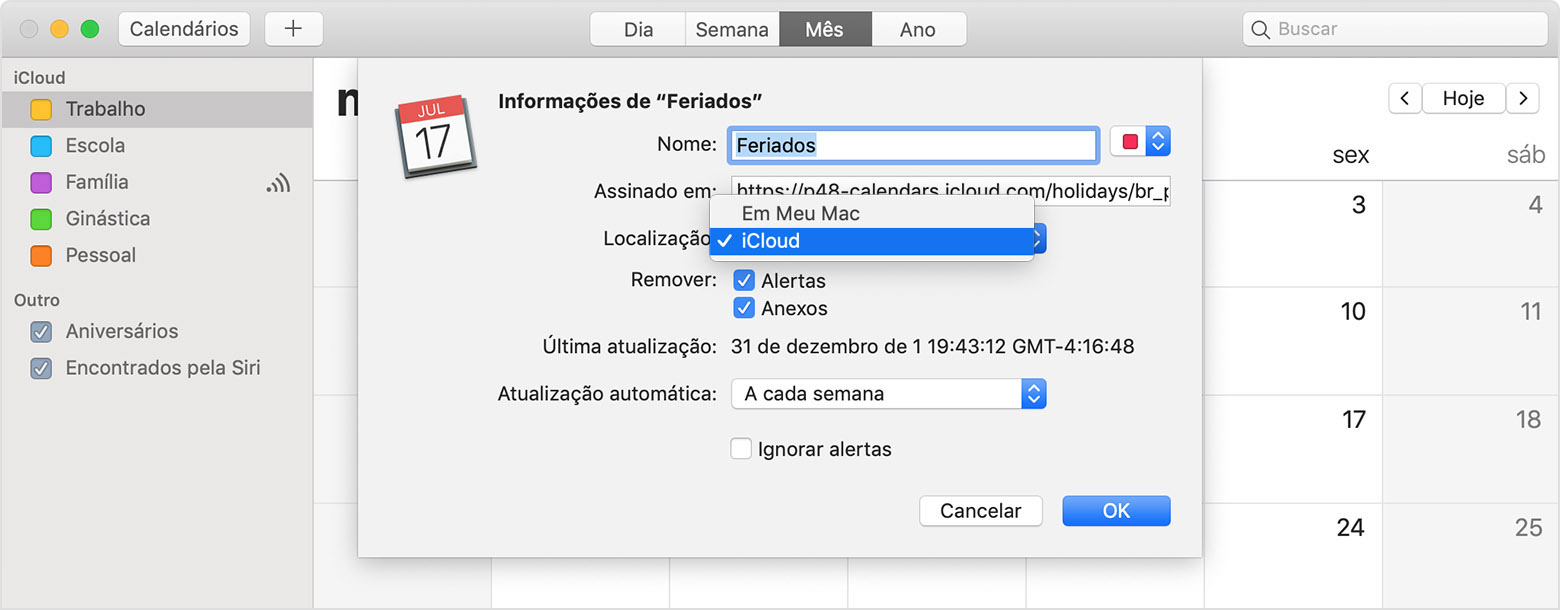
Adicionar uma assinatura de calendário existente ao iCloud
Se você tem uma assinatura de calendário no Mac e deseja visualizá-la no iPhone, iPad ou iPod touch, adicione-a ao iCloud.
Abra o Calendário.
Clique no botão Calendários no canto superior esquerdo da janela para ver a lista de calendários.
Na lista, selecione o calendário assinado.
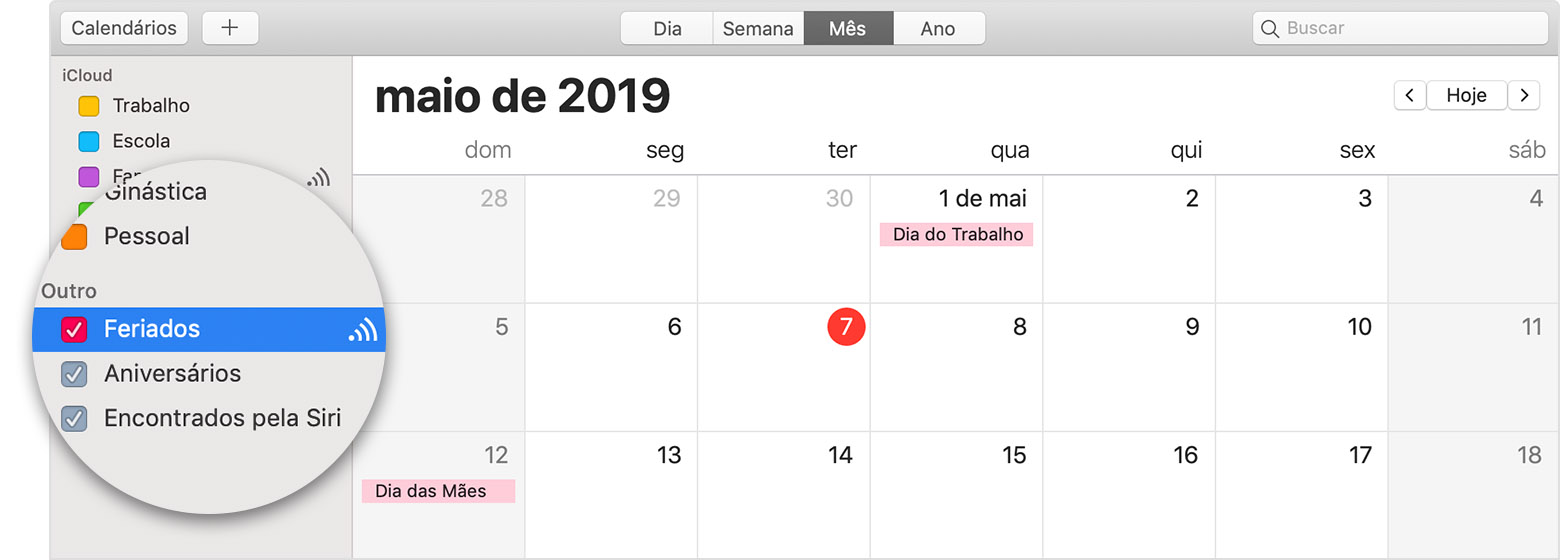
Na barra de menus, selecione Editar > Obter Informações.
Selecione iCloud no menu Localização e clique em OK.
Não consegue ver a assinatura de calendário?
Verifique se você iniciou sessão no iCloud usando o mesmo ID Apple no dispositivo iOS e no Mac.
Se você acessar iCloud.com ou usar o Microsoft Outlook, os calendários assinados que são atualizados com o iCloud não serão exibidos.
Se você restaurar os calendários armazenados em iCloud.com, será necessário assiná-los novamente.
Cancelar uma assinatura de calendário
No macOS, abra o app Calendário. Clique com o botão direito do mouse na assinatura de calendário que deseja cancelar* e selecione Cancelar Assinatura.
No iOS, abra o app Calendário. Toque em Calendários > > Apagar Calendário.
* Não é possível cancelar a assinatura do calendário US Holidays (Feriados nos EUA).
As informações sobre produtos não fabricados pela Apple, ou sites independentes não controlados nem testados pela Apple, são fornecidas sem recomendação ou endosso. A Apple não assume responsabilidade alguma com relação à escolha, ao desempenho ou ao uso de sites ou produtos de terceiros. A Apple não garante a precisão nem a confiabilidade de sites de terceiros. Entre em contato com o fornecedor para obter mais informações.
